Умные часы Apple обладают множеством фишек, которые позволяют реже доставать смартфон из кармана и обходиться носимым на запястье гаджетом. Далеко не все пользователи умеют осуществлять звонки при помощи Apple Watch без использования iPhone.
Хоть модели часов Apple с eSIM еще не работают в России, звонить можно через находящийся поблизости смартфон. Для этого гаджеты должны находиться в рамках одной Wi-Fi сети или быть в зоне действия Bluetooth сигнала.
📌 Спасибо re:Store за полезную информацию. 👌
Как позвонить кому-то через Apple Watch
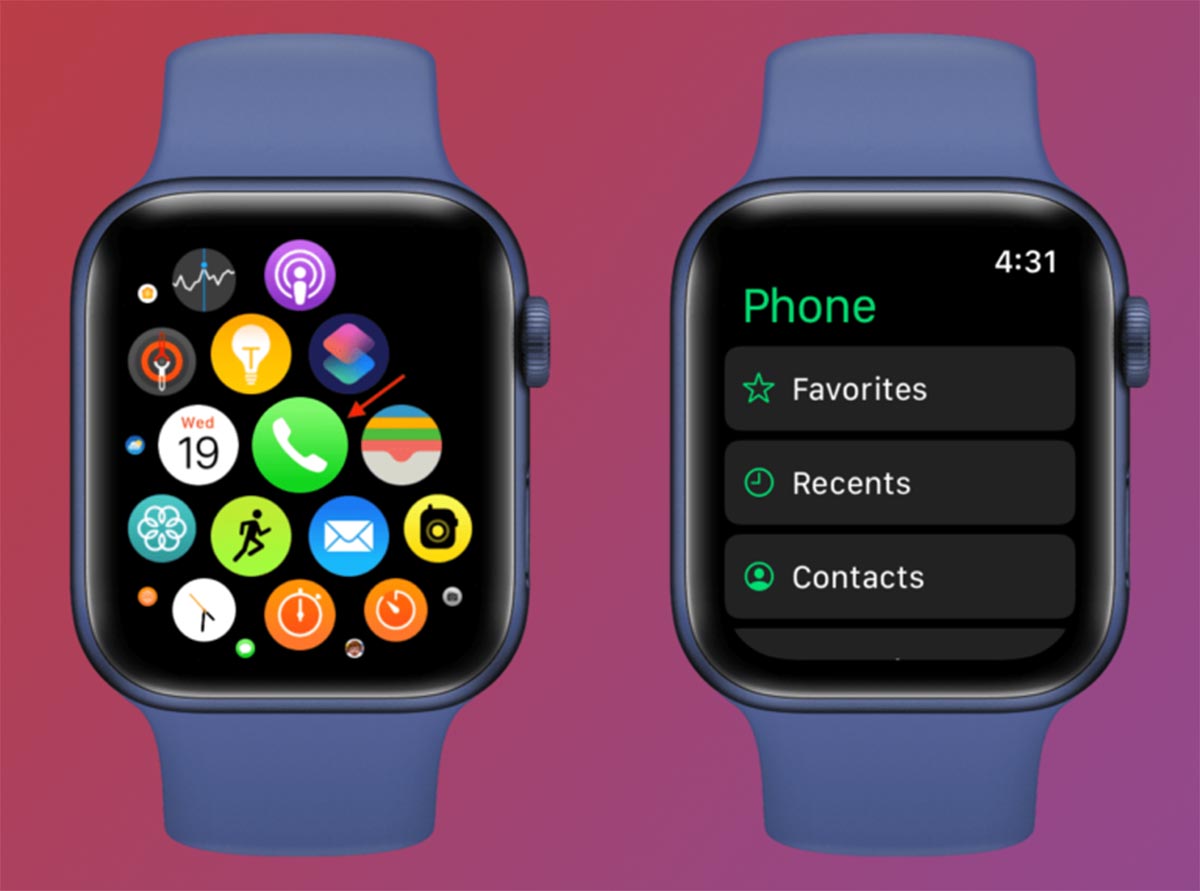
Существует сразу несколько способов начать звонок через Apple Watch:
1. Можно нажать боковую кнопку для открытия панели контактов, с которыми общаетесь чаще всего. При помощи колесика выбираем нужного абонента и нажимаем кнопку вызова.
2. Голосовой звонок можно начать при помощи Siri. Делается это такими же фразами, как и на iPhone.
3. Можно запустить приложение Телефон на часах и выбрать абонента из списка контактов, раздела Избранное или вручную набрать номер.
4. Есть возможность начать звонок через стандартное приложение Контакты.
Как перевести звонок с Apple Watch на iPhone или гарнитуру

Во время вызова можно перенаправить звонок на подключенную беспроводную гарнитуру или находящийся поблизости iPhone.
Для этого достаточно нажать кнопку с тремя точками в правом нижнем углу и выбрать нужный девайс. Вызов продолжится на соответствующем устройстве.
![]()
После перевода звонка на другой гаджет, увидите индикатор AirPlay в правом нижнем углу. С его помощью можно вернуть вызов обратно на часы и продолжить разговаривать через динамик Apple Watch.
Что можно сделать на Apple Watch во время входящего вызова

Кроме банального приема звонка на часах доступны еще несколько полезных действий.
◉ Можно накрыть Apple Watch ладонью, чтобы заглушить звук входящего вызова.
◉ Если прокрутить Digital Crown, увидите кнопки для ответа сообщением и перевода вызова на смартфон.
Теперь вы сможете более гибко управлять вызовами при помощи своих часов, а иногда и вовсе обходиться без iPhone.


Войди и оставь комментарий
Или войди с помощью
Микку Сиду надо расшарить статейку
Лучше расскажите как принять звонок в Вотсап
@Gidrotehniks, никак. Это не поддерживается.
@no nick, Это лютый кретинизм со стороны Эпл, когда стороннее приложение и устройство 2019 г.выпуска от конкурентов работает в разы лучше и функциональнее чем AW 7-серии.
@Fantom747, это проблема не часов, а разработчиков соответствующих приложений. Это они до сих пор не могут сделать нормальные приложения для часов. Насколько я знаю, со стороны Apple им для этого предоставлены все возможности.
К Примеру я не осуществляю звонки по сотовой линии, общаюсь через SIP, но Эпл воотч вообще не знает, что это такое. Давление мерить не умеет. Получается читалка уведомлений за 40.000р. с пульсометром и кривым шагомером, который еще надо настроить. Цена такой погремушки должна быть 0 рублей. Просто бы лучше клали в коробку с Про Макс версией телефонам, вместо наушников и зарядки
@Fantom747, ты наивен если думаешь что тебе кто-то чтото должен
купить “гэлакси вотч” начиная от версии c 2019г.и все сообщения а так же прием ответ на любые входящие звонки с любой связи и месенджеров будут спокойно принимать с айфона.
“1. Можно нажать боковую кнопку для открытия панели контактов, с которыми общаетесь чаще всего. При помощи колесика выбираем нужного абонента и нажимаем кнопку вызова.” – это как? 🧐
Рекомендуем
Нашли орфографическую ошибку в новости?
Выделите ее мышью и нажмите Ctrl+Enter.